Jeśli dokument zostanie sformatowany przy użyciu kolumn (jak w niektórych układach biuletynów), tekst będzie automatycznie przepływać z jednej kolumny do drugiej. Możesz wstawić własne podziały kolumn, aby mieć większą kontrolę nad formatem dokumentu.
-
Umieść kursor w miejscu, gdzie chcesz podzielić kolumnę.
-
Kliknij pozycję Układ > znaki podziału.
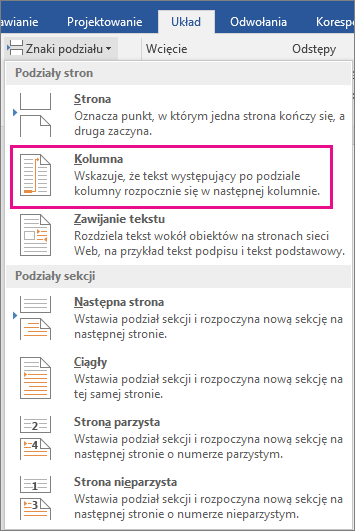
W Word 2013 kliknij pozycję Układ strony, > znaki podziału.
-
Zostanie wyświetlone menu z opcjami. Kliknij pozycję Kolumna.
-
Zostanie wstawiony podział kolumny. Kliknij pozycję Narzędzia główne > Pokaż/Ukryj

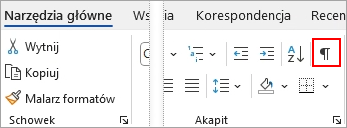
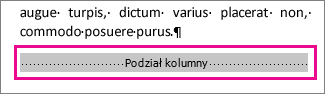
Porada: Aby wstawić podział kolumny w miejscu, w którym znajduje się kursor, możesz również skorzystać ze skrótu klawiaturowego Ctrl+Shift+Enter.










